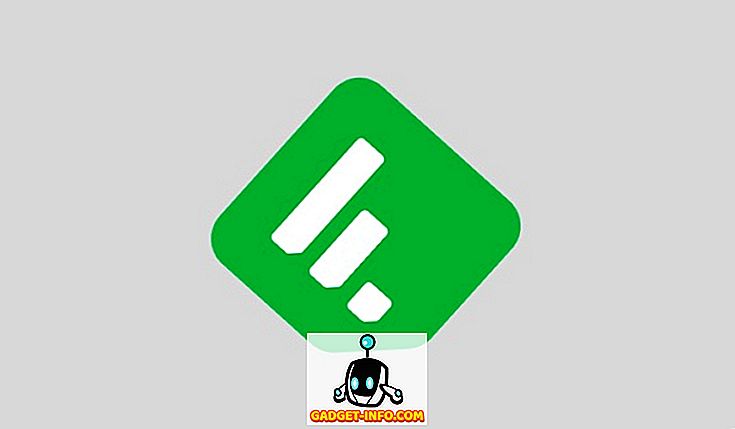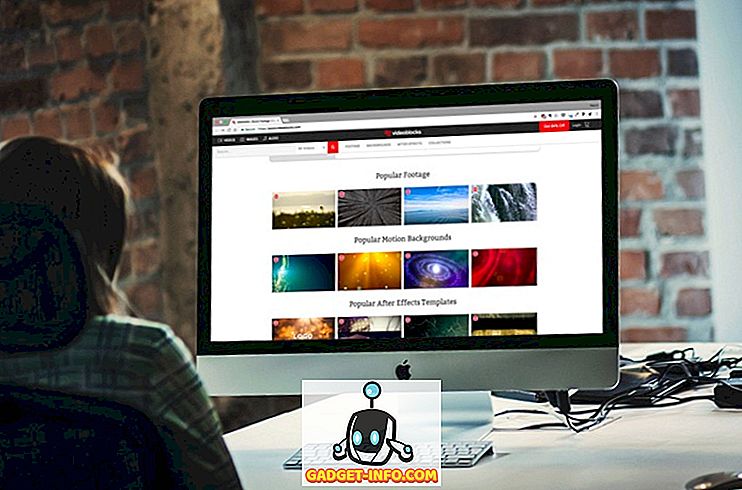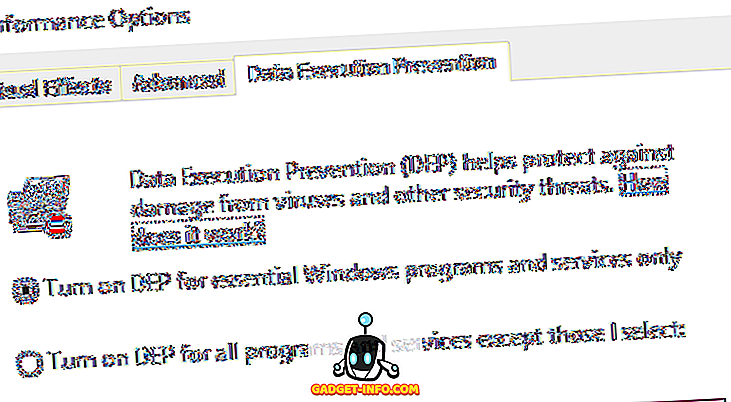Бібліотеки існують досить давно. Одна з приємних речей про життя в цифрову епоху, однак, є можливість перевірити книги з бібліотеки в цифровій формі. Іншими словами, електронні книги. Щоб скористатися цим, користувачеві комп'ютера необхідно мати бібліотечну картку, доступ до Інтернету та програмне забезпечення Adobe Digital Editions, яке використовується для завантаження книги. Потім ви можете скористатися цим програмним забезпеченням, щоб прочитати книгу на комп'ютері або передати її на пристрій електронної книги.
На жаль для користувачів Linux, Adobe не створила версію Adobe Digital Editions, яка запускається рідним чином у Linux. На щастя для користувачів Linux, Wine існує (фреймворк, який дозволяє багатьом програмам Windows запускатися в Linux без емуляції), і, як виявилося, встановлення Adobe Digital Editions і запуск і запуск не є занадто складним. Ось як це зробити в Ubuntu.
Першим кроком буде відкриття терміналу.

Тепер введіть sudo apt-add-repository ppa: ubuntu-wine / ppa, який додасть PPA Ubuntu Wine до списку джерел програмного забезпечення. Далі введіть sudo apt-get update, щоб оновити списки і зробити програмне забезпечення в тому сховищі доступним для встановлення.


Нарешті, введіть sudo apt-get install wine1.3 wine1.3-gecko, який встановить останню версію 1.3 beta та підтримку веб-рендерингу Gecko.

Примітка: ви також помітите кілька інших бібліотек, що встановлюються, включаючи деякі нові шрифти та програму для роботи з файлами CAB у Windows.
Після встановлення програми Wine запустіть веб-сайт Adobe Digital Editions. Тут ми знайдемо пряме посилання на інсталятор Windows.

Після завантаження клацніть правою кнопкою миші та скористайтеся засобом завантаження програм Windows Wine, щоб почати процес встановлення.

Процес дуже простий; просто виберіть потрібні параметри та натисніть кнопку Далі.

Після інсталяції Adobe Digital Editions запустіть його з меню програми, запуску клавіатури, Dash або будь-якого іншого вибору. Спочатку вас попросять авторизувати комп'ютер, який буде необхідний для перевірки книг, отриманих з онлайнової бібліотеки.

Далі відправляйтеся на веб-сайт електронної книги вашої бібліотеки та перевіряйте книгу, або завантажте її, яку ви вже перевірили.

Те, що ви дійсно завантажите через веб-браузер, це файл, який повідомляє Adobe Digital Editions про місцезнаходження книги для завантаження. Після запуску програми Adobe Digital Editions ви побачите завантаження власної книги.

Тепер ви можете читати книгу на своєму комп'ютері.

Як сказано вгорі, жаль, що Adobe не створила рідну версію Linux для Adobe Digital Editions. При розгляді того, наскільки добре він працює в Wine, здавалося б, що рідна версія Linux не буде занадто складною для виконання. Тим не менш, через те, наскільки простий процес встановлення, можливо, це не має значення. Завдяки простоті встановлення, дуже просто почати читати бібліотечні книги на вашому комп'ютері з Linux.